15 настроек MIUI, которые вы должны изменить прямо сейчас
С выпуском MIUI 11 Xiaomi предприняла большие усилия, чтобы разделить заполненную страницу настроек MIUI в чистую и категоризированную форму. Однако есть некоторые настройки MIUI, которые все еще скрыты от глаз пользователя. Кроме того, некоторые полезные настройки по умолчанию отключены, что, по нашему мнению, должно использоваться чаще на устройствах Mi, Redmi или Poco. Итак, в этой статье мы представляем вам список 15 лучших настроек MIUI, которые вы должны изменить прямо сейчас. Эти настройки предоставляют дополнительные функции, которые обычно не известны пользователям. Итак, сказав все это, давайте начнем и подробнее узнаем о скрытых настройках MIUI.
Лучшие настройки MIUI, которые вы должны изменить
Здесь мы упомянули 15 лучших настроек MIUI, которые вы должны знать и использовать чаще. Мы провели тестирование на Poco X2, Redmi K20 Pro и Redmi Note 8 Pro, и все устройства работают под управлением MIUI 11. Мы надеемся, что все эти настройки будут работать и на более старых версиях MIUI. Однако, если вы хотите узнать больше о конкретных версиях MIUI, перейдите к нашим специальным статьям о лучших возможностях MIUI 11, функциях MIUI 10 и функциях MIUI 9. Теперь без каких-либо задержек, давайте начнем.
1. Отключить явную рекламу в браузере
В то время как все от Realme до Samsung продвигают рекламу на своих устройствах, Xiaomi заслуживает безоговорочной критики за тип рекламы, которую она обслуживает для своих пользователей. Если вы используете веб-браузер MIUI по умолчанию, вы обнаружите, что домашний экран заполнен неуместной и грязной рекламой, Многие пользователи жаловались на проблему, но Xiaomi, похоже, не контролирует контент. К счастью, выход есть, и вы можете полностью отключить рекламу в браузере. Просто откройте веб-браузер и нажмите на меню гамбургера в правом верхнем углу. После этого нажмите на значок настроек (шестеренка) и отключить переключатель для «подачи контента».
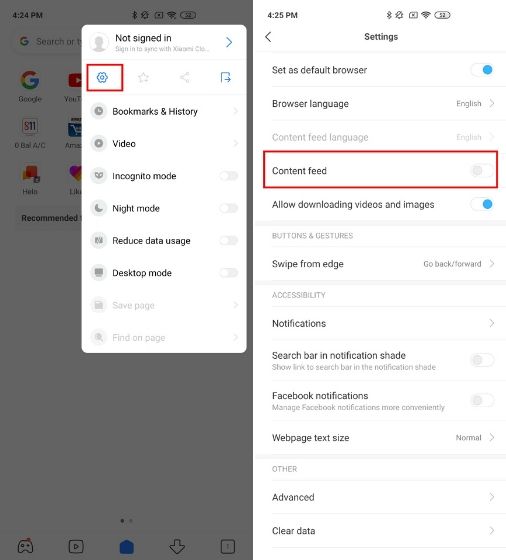
Программы для Windows, мобильные приложения, игры - ВСЁ БЕСПЛАТНО, в нашем закрытом телеграмм канале - Подписывайтесь:)
Далее перейдите в меню «Дополнительно» и отключить переключатель для «Показать рекламу», Теперь вы не встретите явной рекламы в браузере Mi. Кстати, я бы порекомендовал вам использовать браузер Chrome для большей безопасности и без рекламы.
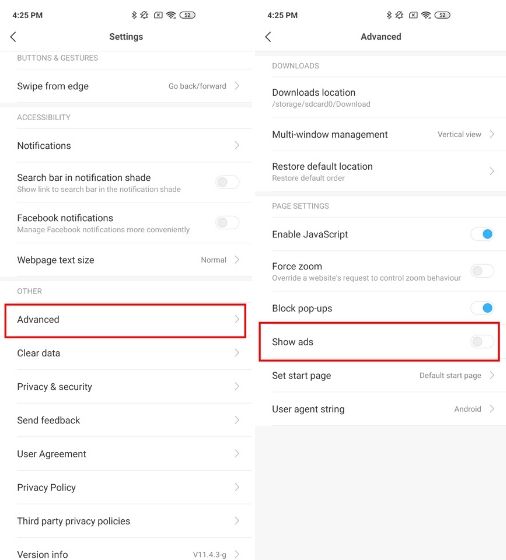
Xiaomi интегрировала веб-браузер в пусковую установку жестом, что немного раздражает. Таким образом, чтобы отключить его, откройте Настройки -> Главный экран -> Отключите переключатель «Проведите вверх по главному экрану, чтобы открыть поиск». В случае, если вы хотите отключить все объявления, вирусы и push-уведомления на MIUI 11, просмотрите нашу связанную статью.
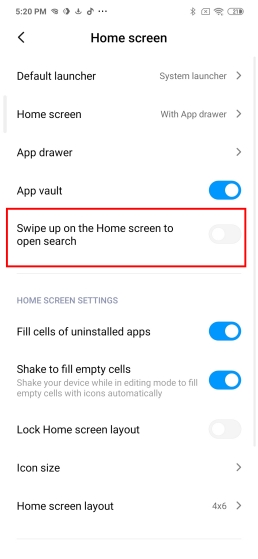
2. Включить App Drawer
С самого начала у MIUI не было ящика приложений. Однако, с запуском POCO, они наконец-то принесли функциональность ящика приложений и медленно развернули эту функцию на Redmi и других устройствах Xiaomi. Вы можете включить ящик приложения в MIUI, выполнив следующие действия. Нажмите и удерживайте домашний экран на некоторое время, а затем откройте меню «Настройки». Здесь нажмите «Дополнительно», а затем перейдите на «Главный экран». Теперь просто выберите «С App Drawer», и все готово.
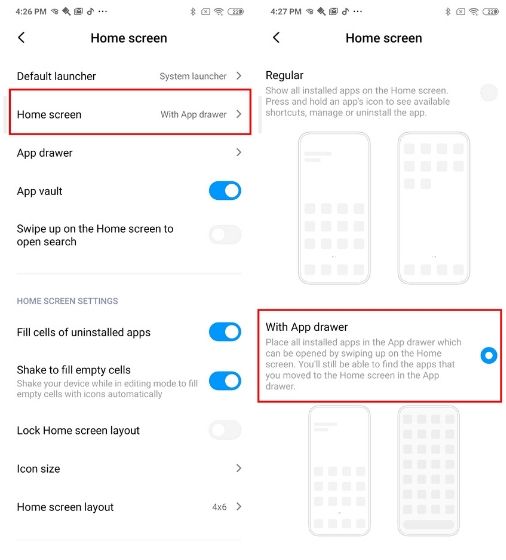
Кроме этого, вы можете использовать еще одну дружественную к конфиденциальности функцию на панели запуска MIUI. Если вы параноик, что кто-то пытается читать ваши чаты, то Вы можете размыть предварительный просмотр приложения в разделе последних приложений. Просто нажмите и удерживайте приложение, которое вы хотите размыть, и перейдите в «Информация о приложении». Теперь прокрутите вниз и включите переключатель «Предварительный просмотр приложений Blur». Точно так же вы можете сделать это и для других приложений.
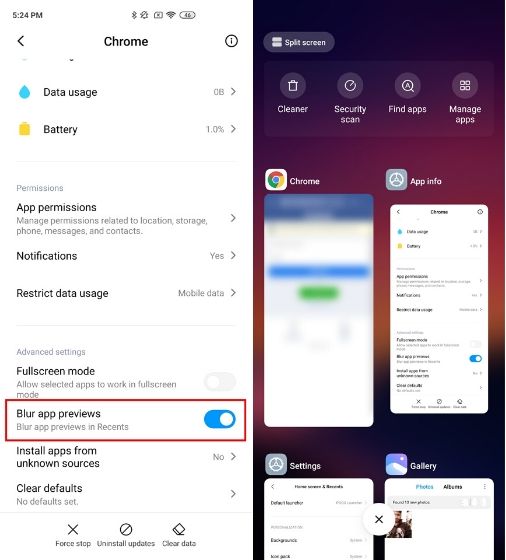
3. Установите обратный отсчет для режима «Не беспокоить» и «Тихий режим».
Иногда мы включаем режим DND или Silent и забываем отключить его. Это приводит к множеству оставшихся без ответа звонков и пропущенных напоминаний. Чтобы решить эту проблему, в MIUI вы можете установить обратный отсчет, чтобы по истечении запланированного времени режим DND или Silent будет отключен, И вы можете получать уведомления о вызовах или уведомления календаря, не пропуская ничего. Таким образом, чтобы включить обратный отсчет, нажмите кнопку громкости, а затем нажмите на 3-точечное меню. Здесь нажмите «Без звука» или «Не беспокоить» и выберите время обратного отсчета. Это оно.
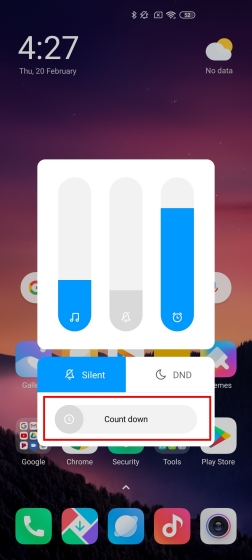
4. Ярлыки отпечатков пальцев
Ярлык отпечатка пальца — одна изящная особенность, которую я люблю на MIUI. Это делает устройство легким в использовании, и вы можете решить множество задач простым жестом на датчике отпечатков пальцев. Например, вы можете откройте определенное приложение, например камеру, или инициируйте платеж, используя QR-код просто долгое нажатие на датчик отпечатков пальцев. Чтобы включить его, откройте «Настройки» -> «Пароли и безопасность» -> «Разблокировка отпечатков пальцев» -> «Ярлыки». Здесь включите переключатель «Ярлыки отпечатков пальцев» и настройте жест.
Замечания: Эта функция доступна только на Redmi K20 и K20 Pro.
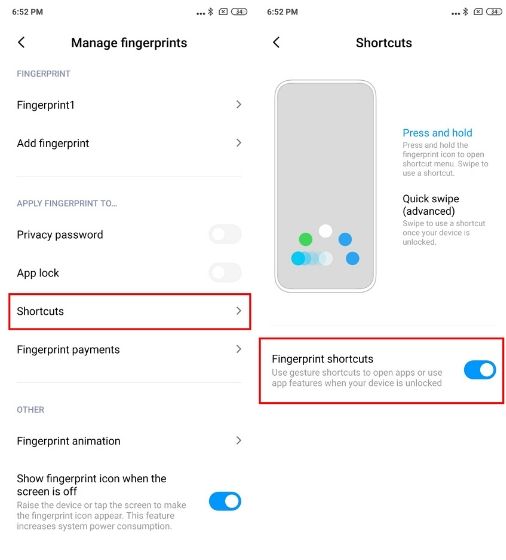
5. Аварийный SOS
Emergency SOS — одна из важнейших функций MIUI, и вы должны сразу же включить ее. В случае, если вы находитесь в чрезвычайной ситуации, вы можете быстро нажмите кнопку питания 5 раз, чтобы отправить сообщение SOS на ваши закрытые контакты с вашим местоположением и истории звонков. Вы можете включить его через Настройки -> Пароли и Безопасность -> Аварийный SOS. Здесь включите переключатель, добавьте свои экстренные контакты и настройте опцию «история звонков».
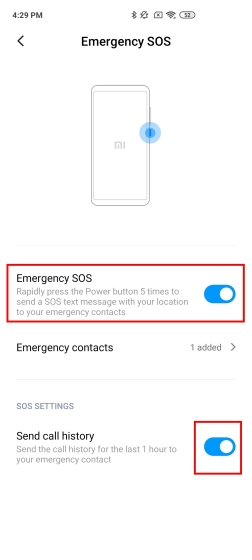
6. Отключите тень уведомлений на экране блокировки
Большинство пользователей MIUI не осознают необходимость отключения тени уведомлений на экране блокировки. Тем не менее, это может значительно улучшить безопасность вашего устройства, и вот как. Например, если ваш смартфон украден, а тень уведомлений отключена, то вор не может отключить мобильные данные или служба определения местоположения с экрана блокировки. Конечно, можно удалить SIM-карту физически, но WiFi и GPS останутся включенными. И всякий раз, когда ваш смартфон подключается к сети Wi-Fi, вы получите местоположение устройства. Кроме того, с принятием e-SIM в будущем воры не смогут отключить какие-либо службы с экрана блокировки. Таким образом, чтобы включить эту функцию, откройте «Настройки» -> «Уведомления» -> «Уведомление о блокировке экрана» -> отключите переключатель «Открыть тень уведомлений на экране блокировки». Вы сделали.
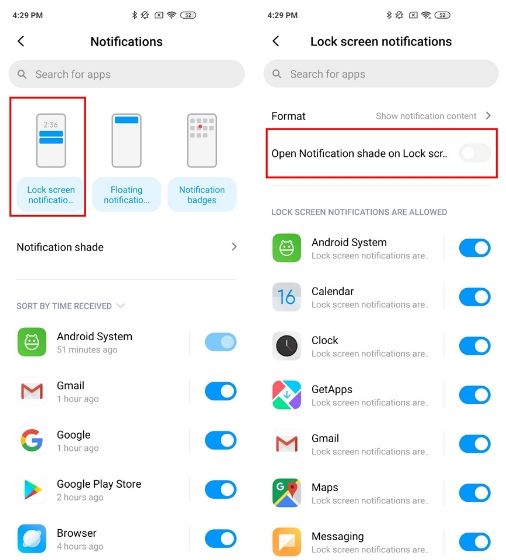
7. Используйте Hidden Task Toolbox
С недавним обновлением в приложении Notes на MIUI теперь вы можете использовать то, что называется «Task Toolbox» с любого экрана. Функция облегчена, чтобы пользователи могут получить доступ к своим ожидающим задачам и напоминаниям одним касанием, независимо от того, где они находятся, Просто откройте приложение Notes в MIUI и перейдите в раздел «Задачи». Далее нажмите на 3-х точечное меню и откройте «Настройки». Здесь, включите переключатель «использовать Task Toolbox». Теперь на верхнем левом краю экрана появится вертикальная полоса. Проведите пальцем вправо по панели и там у вас это есть, все ваши задачи доступны с любого экрана.
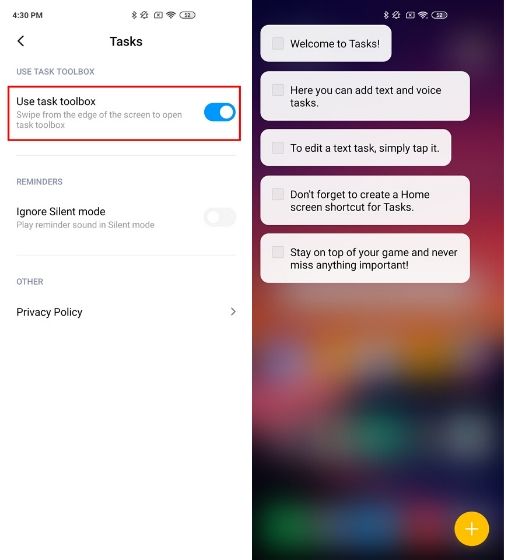
8. Свободное пространство с галереей
Подобно функции «Освободить место» в Google Фото, MIUI теперь имеет идентичную функцию в своем родном приложении «Галерея». Однако подход к освобождению хранилища совершенно другой. Приложение Галерея автоматически обнаруживает мемы, старые и тяжелые видео, некачественную графику от WhatsApp. и другие ненужные медиа-файлы. После этого вы можете пойти дальше и удалить эти медиа-файлы одним нажатием. Это замечательный способ удалить все фотографии «доброго утра», которые вы получили в WhatsApp. Чтобы получить доступ к этой функции, просто откройте приложение «Галерея», коснитесь 3-точечного меню и выберите «Освободить место». Теперь приложение Галерея сделает свое волшебство.
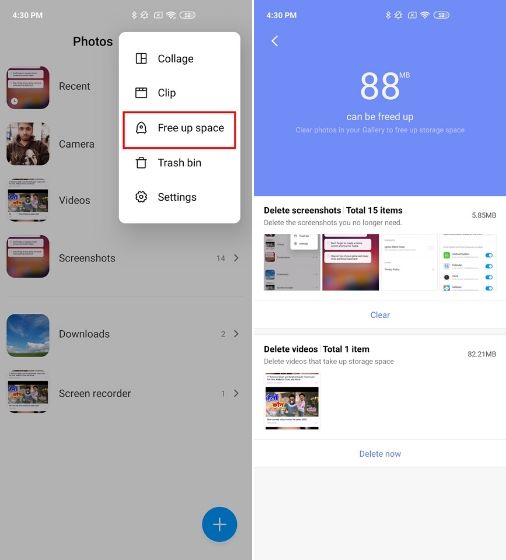
9. Рассчитайте разницу в дате и возрасте
В последнее время многие нативные приложения на MIUI получили некоторые новые функции, в том числе калькулятор, который был значительно улучшен. Теперь, используя родное приложение Калькулятор на MIUI, Вы можете найти разницу между двумя датами с точки зрения лет, месяцев и дней. Кроме того, вы также можете легко рассчитать свой возраст, введя дату своего рождения. Обе эти функции доступны в разделе «Жизнь» приложения «Калькулятор».
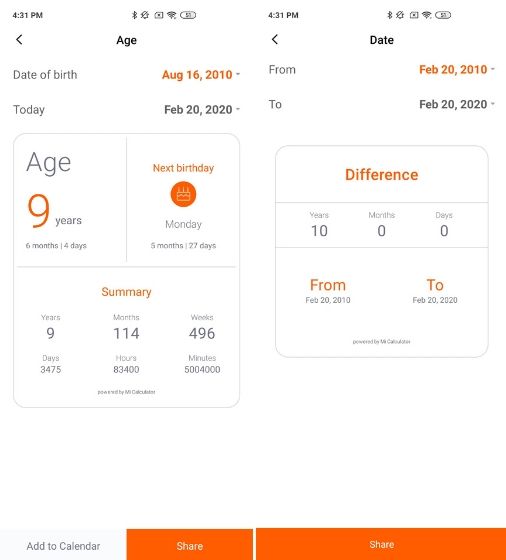
10. Включите Mi Share
Mi Share — это новый способ беспрепятственной передачи файлов между устройствами. Вам не нужно быть в общей сети Wi-Fi или в паре через Bluetooth или для передачи файлов. Вам просто нужно включить WiFi, Bluetooth и местоположение (даже не подключенное к какой-либо сети или устройству). Вы можете выбрать отправку файлов, и он мгновенно покажет близлежащие устройства. Теперь нажмите на устройство, и файл будет отправлен. Очень просто! И что самое приятное, это не только устройства Xiaomi, но вы также можете отправлять файлы на смартфоны Oppo, Vivo и Realme. По сути, Xiaomi и другие компании создали AirDrop-подобный сервис в экосистеме Android, и он работает чертовски хорошо.
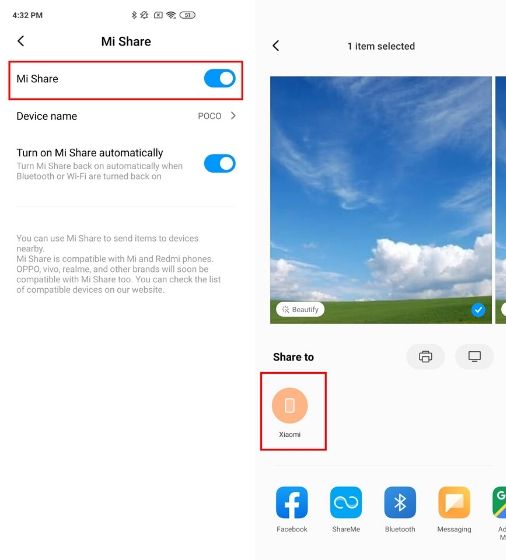
Единственная проблема, с которой я сталкиваюсь, это то, что она отключена по умолчанию в MIUI. Таким образом, чтобы включить Mi Share, откройте Настройки -> Подключение и обмен -> Mi Share. Здесь включите переключатель «Mi Share» и «Включить Mi Share автоматически». Он запросит местоположение и разрешение на хранение, поэтому предоставьте и эти разрешения. Если вы хотите узнать больше о Mi Share, перейдите к нашей статье о сравнении Mi Share с AirDrop. Также ознакомьтесь с нашей статьей о Snapdrop, в которой предлагается беспрепятственный обмен файлами на Android, iOS, Windows, Linux и других платформах.
11. Попробуйте Sky Filters
Функция замены неба в MIUI является оригинальной, и вы должны попробовать эту функцию на своем устройстве Xiaomi. Если у вас есть фотография, на которой есть часть неба, вы можете изменить все настроение неба, используя ряд фильтров. И это прекрасно работает без каких-либо изъянов. Так что просто откройте приложение Галерея и выберите свое изображение. После того, нажмите на иконку «Редактировать» внизу и выберите «Фильтр». Здесь нажмите «Небо», и обработка изображения займет некоторое время. Через некоторое время будет доступен ряд небесных фильтров, и одним нажатием вы сможете изменить весь пейзаж фотографии. Итак, попробуйте эту удивительную функцию на своем смартфоне MIUI.
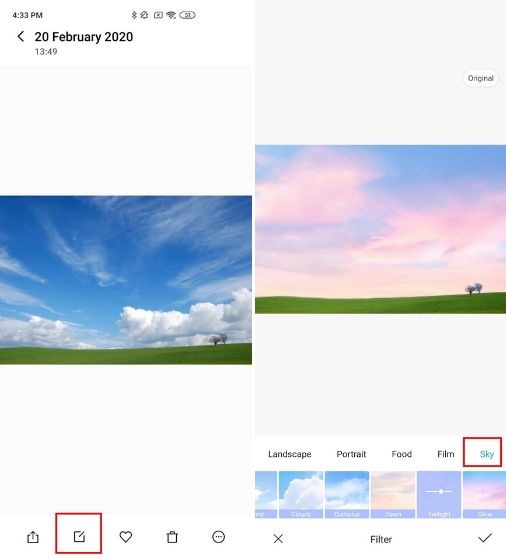
12. Ultra Battery Saver
Ultra Battery Saver дразнили в бета-версии MIUI 11, но, к сожалению, эта функция не попала в глобальную сборку. Однако в некоторых регионах он доступен в меню «Безопасность» -> «Аккумулятор и производительность». В случае, если это не доступно на вашем устройстве Xiaomi, вы можете активировать его с помощью Activity Launcher (Свободно). Загрузите приложение и откройте его. После этого прокрутите вниз до «Батарея и производительность», а затем разверните меню. Здесь нажмите «Экстремальная экономия батареи» (с конца), и вы попадете на страницу настроек Ultra Battery Saver. Теперь просто включите переключатель, и он убьет все фоновые действия, уведомления, радиослужбы и многое другое. Вы также можете создать ярлык на этой странице из Activity Launcher.
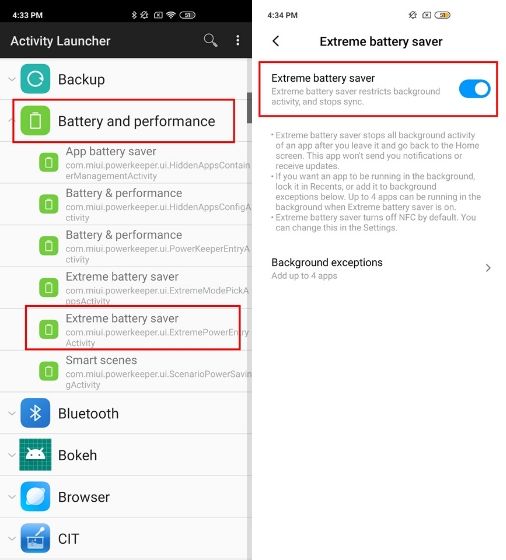
13. Тихий звонок при поднятии
Если вы тот, кто Держите телефон в режиме звонка, затем включите этот параметр на вашем устройстве MIUI. Он прекратит взрывать мелодию звонка на полную громкость, когда вы поднимите трубку, чтобы ответить на звонок. В моем тестировании эта функция работала прекрасно. Чтобы включить его, откройте приложение «Телефон» и коснитесь меню гамбургера в левом нижнем углу. Теперь перейдите в Настройки -> Настройки входящего вызова -> Включите переключатель «Тихий звонок при поднятии». Вы также можете перейти к другим настройкам, таким как «Увеличение громкости рингтона» и «Перевернуть, чтобы заставить звонок замолчать».
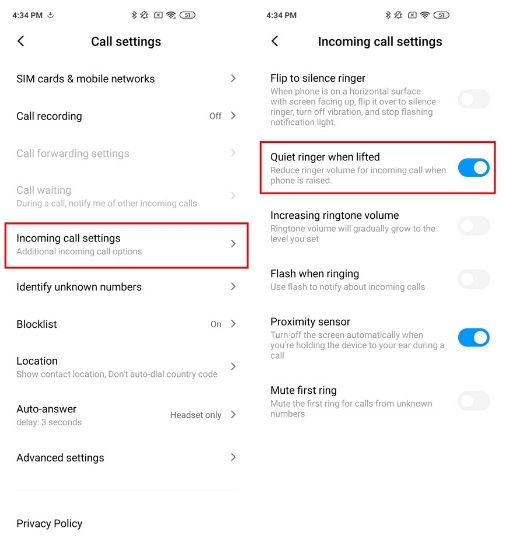
14. Доступ к скрытым настройкам MIUI
Так же, как я показал вам, как Ultra Battery Saver доступен на устройствах Xiaomi, но скрыт от прямого доступа пользователей, существует множество таких скрытых настроек MIUI, которые вы можете использовать и использовать в своих интересах. Чтобы упростить работу, разработчик создал приложение под названием Hidden Settings for MIUI (Свободно) который сопоставляет все скрытые настройки MIUI и предоставляет легкий доступ конечному пользователю. Отсюда вы можете получить доступ к скрытым настройкам, таким как страница конфигурации частного DNS, страница информации о приложении с опцией отключения, конфигурация модема, страница тестирования оборудования и многое другое. Так что, если вы хотите углубиться в MIUI и найти полезные настройки, то это приложение настоятельно рекомендуется.
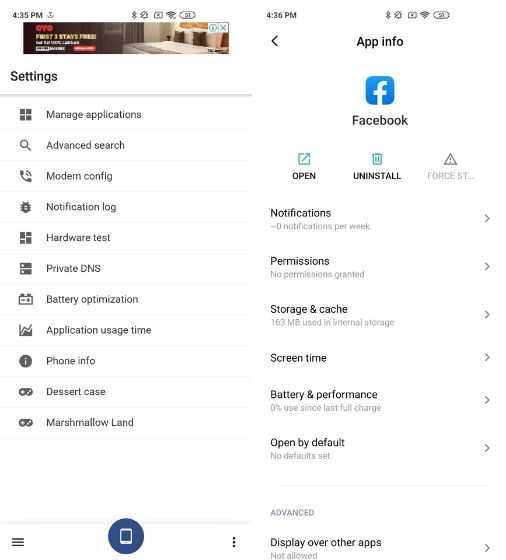
15. Быстрые ответы
Быстрые ответы — одна из лучших настроек MIUI, которую вы должны активировать и использовать чаще. Это позволяет общаться в WhatsApp или любых других приложениях для обмена сообщениями во время игр, просмотра видео, читая статьи и др. Это действительно удобная функция на устройствах Xiaomi, и мне это нравится. Чтобы включить быстрые ответы на MIUI, откройте «Настройки» и перейдите к «Специальные функции». Здесь нажмите «Быстрые ответы» и включите переключатель. После этого выберите приложения, для которых вы хотите использовать функцию быстрых ответов. И вы сделали. Наслаждайтесь!
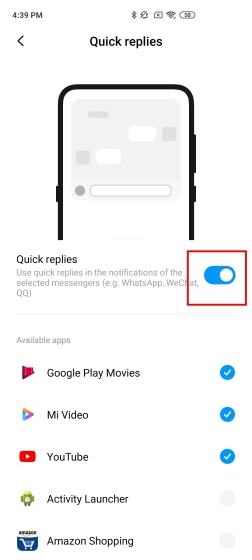
Используйте скрытые настройки MIUI на устройствах Xiaomi
Так что это 15 лучших настроек MIUI, которые вы должны изменить прямо сейчас на вашем устройстве Xiaomi. По ходу дела мы увидели, что MIUI имеет много полезных функций, которые скрыты под несколькими меню и подменю. Итак, просмотрите наш список и раскройте некоторые из лучших настроек MIUI и воспользуйтесь ими. Во всяком случае, это все от нас. Если вы нашли статью информативной или считаете, что мы что-то упустили, сообщите нам об этом в разделе комментариев ниже. Мы обязательно посмотрим.
